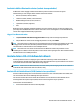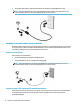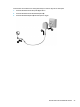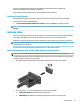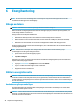User Guide - Windows 7
Hörlurar i kombination med en mikrofon kallas headset. Du kan ansluta headset med kabel till
kombinationsuttaget för hörlurar/mikrofon på datorn.
Följ anvisningarna från tillverkaren när du ansluter trådlösa headset till datorn.
Använda ljudinställningar
Använd ljudinställningarna för att justera systemets volym, ändra systemljud eller hantera ljudenheter.
Så här visar eller ändrar du ljudinställningar:
▲
Välj Start>Kontrollpanelen>Maskinvara och ljud och välj sedan Ljud eller din ljudprogramvara.
OBS! Om du vill se allt innehåll i Kontrollpanelen kan du välja visning med stora eller små ikoner istället för
Kategori.
Använda video
Datorn är en kraftfull videoenhet som gör det möjligt att se direktuppspelad video från din favoritwebbplats
samt hämta videoklipp och lmer som du kan titta på när datorn inte är ansluten till ett nätverk.
Förbättra visningen genom att ansluta en extern bildskärm, projektor eller TV till en av datorns videoportar.
VIKTIGT: Se till att den externa enheten är ansluten till rätt port på datorn med rätt kabel. Följ
enhetstillverkarens instruktioner.
Om du vill veta mer om hur du använder videofunktionerna, se HP Support Assistant.
Ansluta videoenheter med en VGA-kabel (endast vissa produkter)
OBS! Om du vill ansluta en VGA-videoenhet till datorn behöver du en VGA-kabel, som säljs separat.
Visa datorskärmbilden på en extern VGA-bildskärm eller projicera den vid en presentation genom att ansluta
en bildskärm eller projektor till datorns VGA-port.
1. Anslut VGA-kabeln från bildskärmen eller projektorn till VGA-porten på datorn enligt bilden.
2. Om du trycker på fn+f4 alternerar skärmbilden mellan fyra visningslägen:
●
Endast datorskärm: Skärmbilden visas endast på datorn.
●
Dubblettläge: Skärmbilden visas samtidigt på både datorn och den externa enheten.
Använda video 27